
在进入主题前,先谈谈自己的使用电脑经历,本人2000年开始使用笔记本电脑,先后用过方正台式机、dell笔记本、联想昭阳笔记本(2000年产的)、thinkpad、Acer、东芝M300、联想Y450以及苹果MacBook air、 iMac等电脑。对于电脑系统不敢说了解的很多,但也还算比较熟悉,先后使用过装有Windows98 、Windows me、Windows2000、Windows XP 、Windows VISTA、Windows 8、Window10, 2010年开始使用苹果电脑,系统是从OSX10.6一步一个脚印用到了10.10,上图是自己目前在使用的两台电脑。所以对苹果电脑各项功能不能说很在行,最起码也算很熟悉。我想大家最关心的莫过于下面几个问题:
问题一:mac电脑与windows电脑硬件有什么不同?
从当前电脑发展来看,以往苹果显示屏、固态硬盘、电源设计等已经不再是突出优势了,现在许多其他品牌同样可以做得很好。硬件优势目前主要集中在键盘和多点触摸板上。
就键盘而言~~~~
 1、功能键更实用。苹果笔记本在F1~F12功能键上都直接预设你最常用功能的快捷方式。比如,F1、F2是调节屏幕亮度的,F3是显示全部运行窗口的;F6~F8是支持控制itunes音乐播放的;F9~F11音量调节;F12是光驱弹出键,F5通过组合可以开启voice over功能,。但 PC键盘的F1~F12键则大多处于“下岗”状态。
1、功能键更实用。苹果笔记本在F1~F12功能键上都直接预设你最常用功能的快捷方式。比如,F1、F2是调节屏幕亮度的,F3是显示全部运行窗口的;F6~F8是支持控制itunes音乐播放的;F9~F11音量调节;F12是光驱弹出键,F5通过组合可以开启voice over功能,。但 PC键盘的F1~F12键则大多处于“下岗”状态。
2、个别键名不一样。这个只能说是区别,不算优点,这也是造成初次接触苹果电脑的人由于不了解苹果键盘而觉得特别难上手的主要原因。笔记本上键名不同的主要有3个键,具体如下~~~~
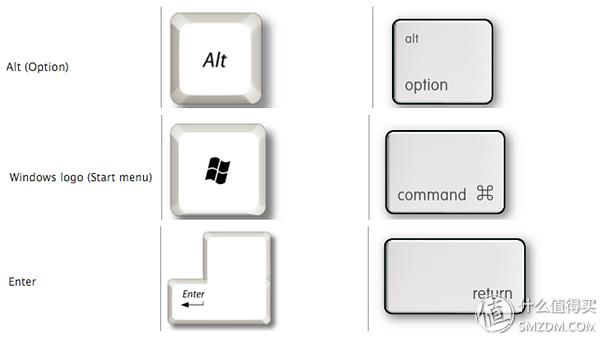
3、快捷组合更人性化。以最常用的窗口切换、关闭窗口、关闭程序、最小化等快捷操作来对比。Mac 系统默认快捷键为:关闭窗口 command键+W;关闭程序 command键+Q;隐藏当前窗口或程序 command键+H;窗口切换 command键+Tab,在包括剪切、复制、粘贴、输入法切换等文字操作中基本上是也是靠command一键走天下。而在微软系统中,关闭窗口 Ctrl+F4或Ctrl+W;关闭程序 Alt+F4;隐藏当前窗口或程序:Win键+M,关闭窗口:Ctrl+F4或Ctrl+W,一会儿Ctrl,一会儿Alt,一会儿Win~~~~关键是微软键盘只有一个win键,这导致在更多快捷组合炒作时,你的右手必须离开鼠标~~~~~再讲个例子,苹果电脑删除文件需要command键+delete组合使用,而微软delete直接删除,看似苹果在这以设计上多余了,但很大程度能避免误按键导致的误操作~~~这就是人性化吧。
4、键位设计更科学。一直以来苹果用的键盘都是独立键位设计,加之近年来苹果对原键盘的传统剪刀脚结构进行了重新设计,机械开关统由塑料材质变为了玻璃纤维尼龙,质地更加坚固,中间的硅胶碗也变成了不锈钢材质开关。使用了蝴蝶结构后,键程变得非常的短,下压的过程,整个键帽几乎并没有明显的变化,适应以后这是一个不错的体验。

就触摸板而言~~~~

1、面积较大。至今苹果触摸板仍然是众多笔记本品牌触摸区域最大的,这为大手操作提供了方面。
2、功能丰富。看似目前市场上许多笔记本都支持多点触摸,但真正能替代鼠标使用的只有苹果一家。无论是单指点选,双指滚动放缩,还是三指检查全部运行程序都是极其方便的。尽管触摸两下脚隐藏有物理点击功能,但在使用中只有装系统时用到,其他时候完全用触摸就应付了,我除了PS有时用鼠标外,其他办公从来不用鼠标,以至于现在拿了鼠标都有点生疏了~~~~~

当然这些不同硬件功能的极致作用是为苹果系统设计的,你拿了苹果电脑装了微软系统就像是把跑车的轮子装在越野车上使用一样,绝对不可能有好的体验~~~~
问题二:Mac系统主要有什么不同?
从根本上讲,是系统构架不同和设计理念的不同,这导致了苹果电脑和苹果手机一样不是拼硬件来获得体验的产品,具体表现在:
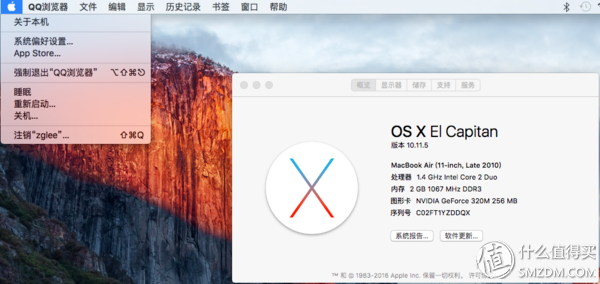
1、窗口的关闭、缩小、放大选项的布局和基本功能不同。
一是苹果的窗口按钮都在左上角,而微软在右上角。下图中红色图标为关闭,黄色为缩小,绿色为全屏放大。
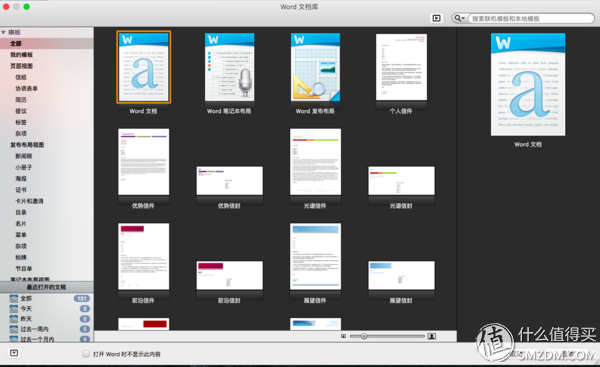
二是苹果窗口的关闭功能只是关闭了窗口,程序还在后台运行,要退出需要在dock中才能推出。需要提醒的是在10.10系统中后台运行的程序dock图标下方会有一个小黑点,旧版本的系统是一个不太明显的亮点~~~
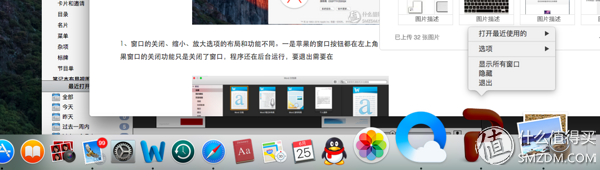
2、电脑应用程序的格式、安装方式和显示不同。对于苹果电脑,多数安装程序的后缀是pkg,打包安装程序或应用程序的镜像后缀是dmg,你只要将dmg格式文件拖到程序文件夹就安装好了,需要注册或者输验证码多数情况下也是在初次打开已安装的程序时提醒。安装好以后的程序是以一个看不见具体内容的文件包图标显示的。要删除程序一般也是直接删除就可以了,很像苹果手机系统~~~~~~
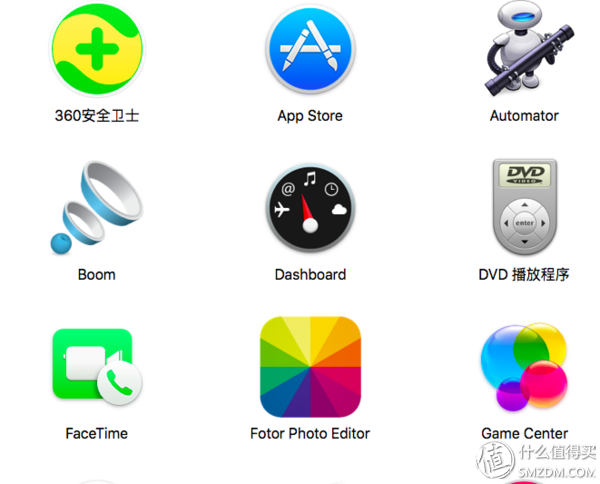
当然说一般证明还有特殊情况,对于非app store认证的程序,有的第三方软件残留了微软安装程序“下一步、下一步~~~”的不好习惯,这种程序一般卸载时也是需要用安装程序包中卸载工具来完成的,不然会残留少许碎片文件。如果嫌麻烦,也可用360 程序帮助卸载。具体就不讲了,和微软系统下操作类似。
3、常用程序的不同。这也是导致许多人对苹果系统上不了手的原因,比如Safari是浏览器、photo booth是照相机等,这些没有翻译成中文名字,刚上手时难免不习惯~~~还有就是苹果自家的办公软件ipage等程序,和office还是有很大不同的,存储后的格式也不是微软系统下能直接打开的~~。好在office提供了mac版,网上有网友发福利,这使得办公有了兼容性。此外app store、词典、time machine 、FaceTime等功能也是苹果系统独有的,这些都是内置程序,超级好用的~~~
问题三:如何全面了解我的电脑?
在系统主界面,点击左上角苹果图标/关于本机,即可了解电脑的基本情况。
1、能直观了解的有:系统版本,电脑生产年份,处理器、内存、显卡、显示器分辨率、磁盘大小及存储情况等主要信息,以及电脑的序列号~~~~
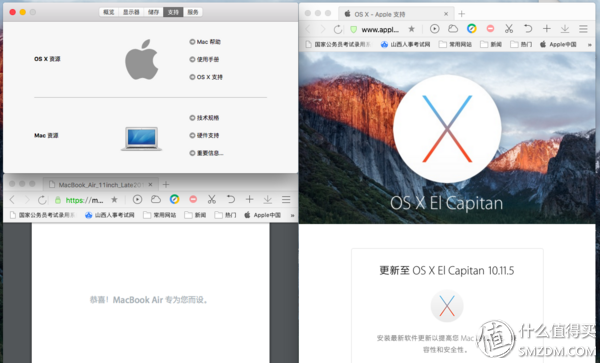
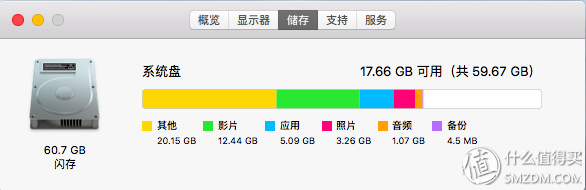
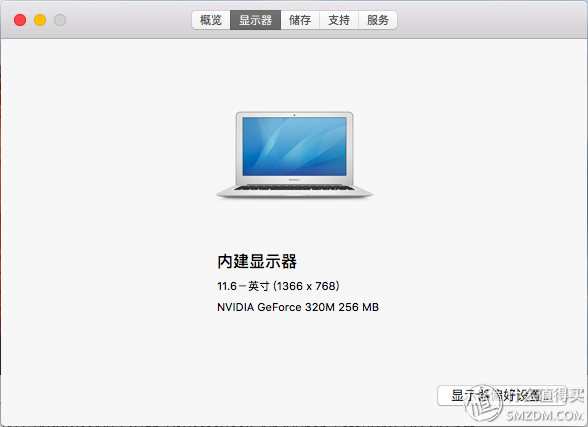
2、在支持和服务选项中,能调阅系统使用说明书,了解系统支持什么不支持什么,什么型号的电脑不能使用本系统;能在线查看电脑保修情况和购买延期保修服务。一般来说,概览中显示的序列号应该与电脑背后印制的序列号是一致的,不然可能你的电脑来路就值得怀疑。
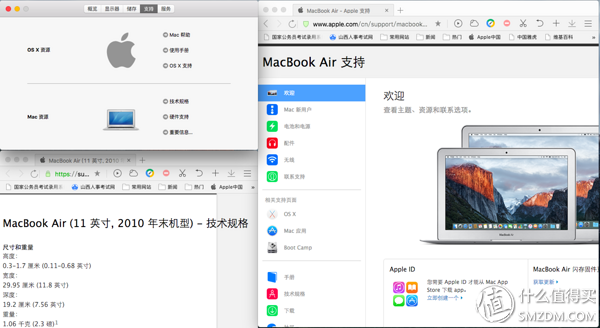

3、了解全面信息。在概览选项,点击下方更系统报告,可以了解更详细的信息。这类似与微软系统下的硬件管理功能~~~~
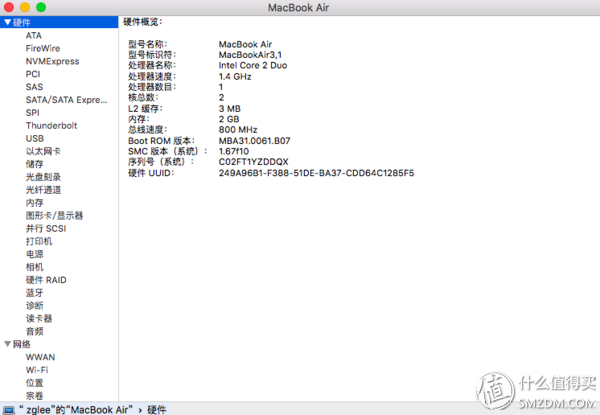
对于新入手的电脑,你可以通过硬件/电源来查看电池信息,这个信息不会因为你重装系统而丢失,实际反映了你电脑电池循环次数等信息。以我的电脑为例,电池已经循环164次。循环一次是指物理上所有电池耗尽并充满为一次,不是你实际使用中连接电源充电的次数哦~~~~如果新买的电脑电池循环大于1次,那就一定有问题~~~~;对于旧电脑查看电池信息能更好帮助你管理电池和维护电池。对于全负荷电量,剩余电量的显示环境温度不同显示会有偏高偏低的情况~~~这是正常情况。
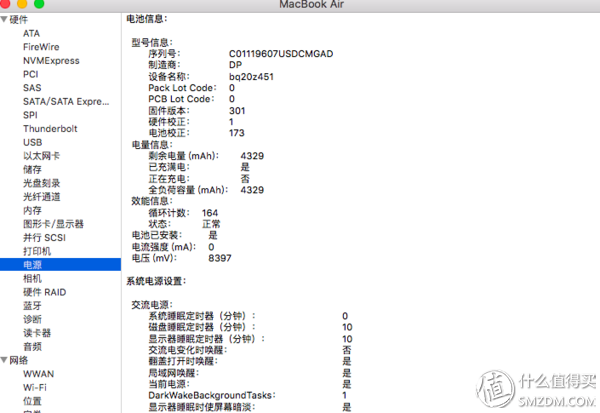
总之,相比于其他品牌笔记本,苹果电脑很明显硬软件搭配更好,电脑的硬软件信息也很透明~~~~
问题四:支持哪些常用软件和硬件吗?
这个问题分三部分回答:
第一部分是你最关心的,能不能用福利版的软件~~~~回答是肯定的,许多常用软件在各种论坛都能找到不用付费的福利版。比如office软件、photoshop软件、支持迅雷下载的不完整的蓝光播放器、腾讯QQ、微信等等~~~~基本上是苹果手机支持的第三方软件,苹果电脑都支持。
第二部分是你最不愿意看到的~~~~国人玩的最火的QQ 游戏平台、国内一些网游苹果系统是不支持的;但也有专门开发用于苹果的游戏平台,游戏有多又好,不过可能有些是需要付费才能享受的~~~~。
第三部分就是硬件支持了,微软的键盘能用只是不是和好用,日本品牌的大部分打复印机都能安装并正常使用,但个别旧型号有功能缩水的情况,比如打印机在微软系统下支持自动双面和个性设置,但在苹果系统下支持比较单一的打印。需要特别说明的是,苹果电脑对惠普打印机特别不友好,有些型号更本就不识别,纵使你装了双系统也一样不识别~~~~我家的IMAC本来是给惠普打复印一体机配备的,结果直接把打复印一体机识别为传真机了,一样功能都不能用~~~~但联想的打印机是能识别的~~~~
考虑到版权等问题,在此就不展示我电脑中的福利软件了~~~~~
问题五:如何维护电脑系统?
我的典型做法是用移动硬盘备份启动盘~~~~这也是苹果系统的最大优势之一~~~
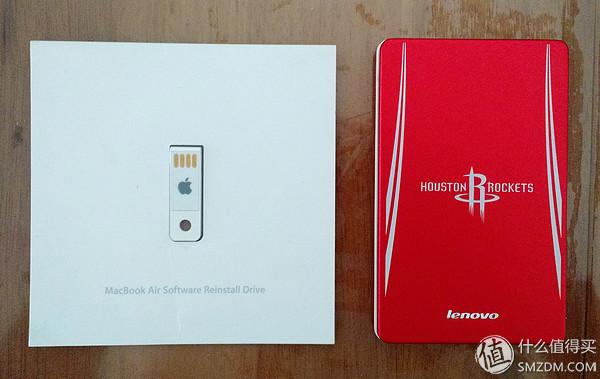
1、系统备份 个人买电脑比较早,本身带mac os x10.6的原装盘,里面有免费的ilife的软件包,但目前软件包是不能用了,系统还能用~~~
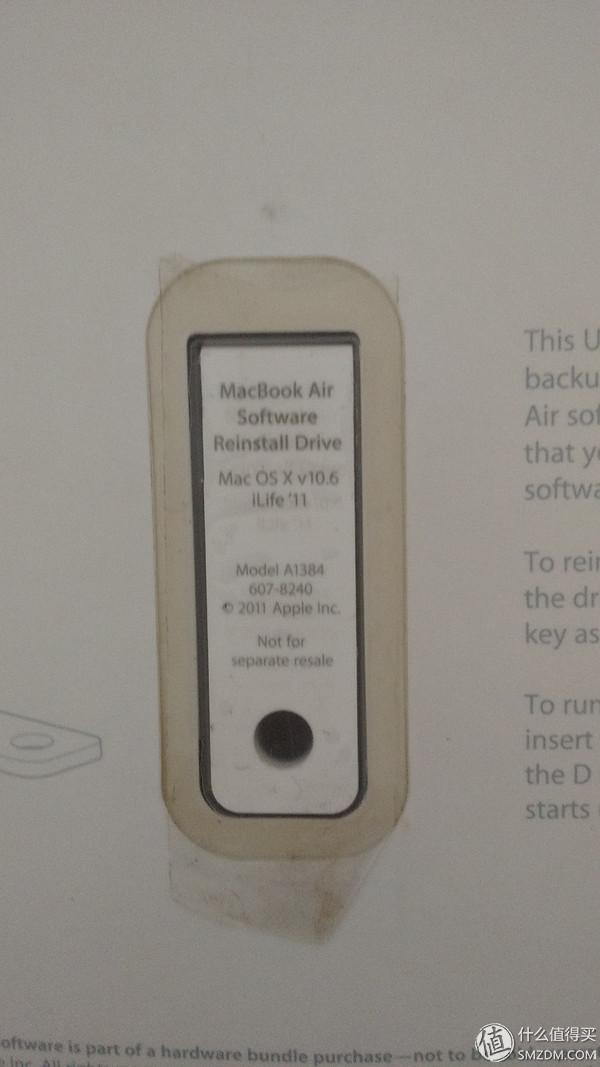
但真正用得最多的是移动硬盘~~~~~关于苹果系统下使用微软系统下格式化为ntfs格式的移动硬盘,有人可能发现只能读不能写的问题,这时大家需要下载一个NTFS for MAC的小工具~~~这个问题就解决了。

解决了读写移动硬盘的问题以后,就是在你现有硬盘中分割一个不少于20G的独立盘作为备份盘~~~~然后用下面这个自带的time machine工具备份~~~

这个工具号称时间机器可以于外置USB硬盘、无线硬盘等连接,对系统全部内容进行备份,也可选择只备份系统文件、用户偏好设置和应用程序。如果开启自动备份功能,它24小时内每小时的备份一次,过去一月留存每日最后一次备份,超过一月留存每周最后一次备份, 磁盘备份满后自动新旧替换进行备份。
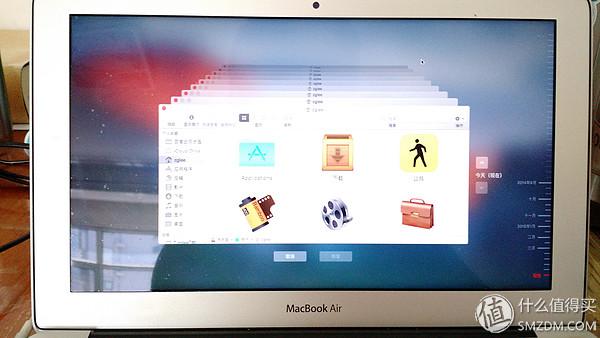
如果将备份盘用磁盘工作格式化为启动盘,备份后可以直接使用移动硬盘系统~~~~~~

2、系统升级 我的习惯是升级新系统前先备份旧系统,一般系统升级后有些第三方软件会有不兼容的情况,但苹果app store上买的软件和自带软件一般不会出问题,有小问题也会很快提供更新服务~~~~~好在,目前销售的苹果电脑使用的都是10.10的系统,这个系统本身是提供免费升级的~~~~~当然微软似乎也做到了。 但也有一些值友仍在用10.7、10.6的系统,因为我记得当时10.9推出免费升级时只针对10.8的用户~~~~,我的建议是你在网上下载论坛中系统,先一步一步升级到10.8,然后就可以在线升级10.9了,貌似苹果推出免费系统后,对用户还是挺宽容的~~~~~比微软要好的多。
问题六:苹果电脑使用体验如何?
回答是非常棒,具体表现在:
1、偏好设置很强大。我最喜欢dock可以放左、右、下三边,可以设置隐藏功能;屏幕触摸角设置可方便,最常用的功能都能可设置成最简便的启动方式~~~~
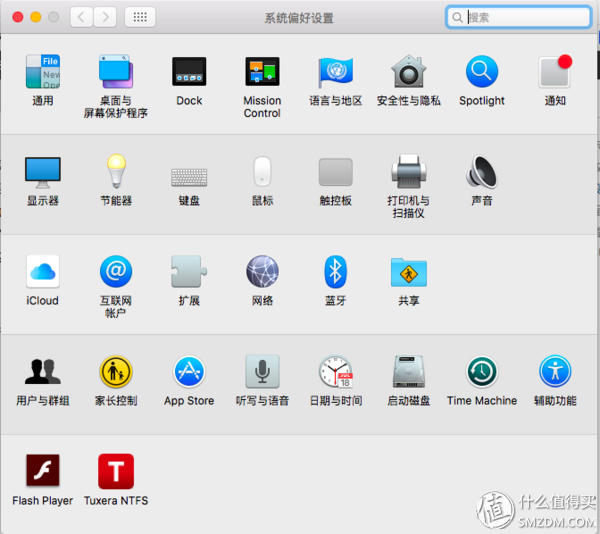
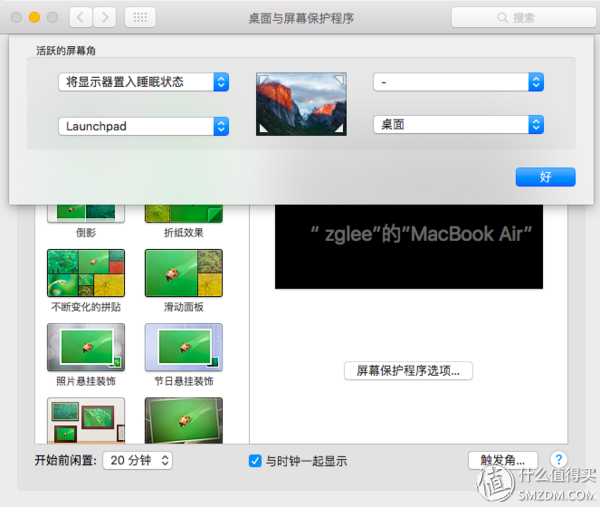
2、自带的应用扩展多。比如FaceTime,只要知道对方苹果ID或者手机号码,直接可以短信、通话和视频,完全不用微信~~~~。再比如itunes我是比较喜欢它的可视化效果,真的比微软做得好多了~~~~~~~
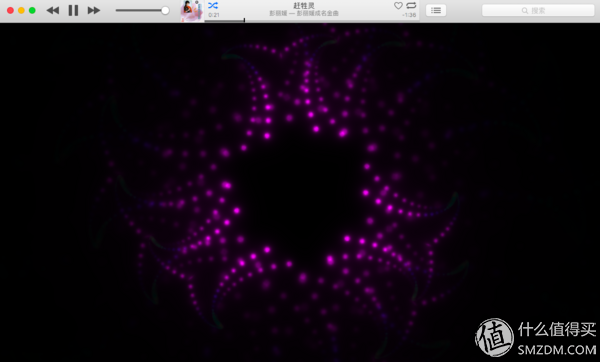
iBook也还好,就是中文书比较少~~~~;钥匙串功能最强大,绝对是管家~~~可以查看所有用过网络上使用过的账户和密码~~~~

词典功能也可以,通过转换工具可以加入不少牛逼的词库~~~~~~

日历也可以添加显示农历、提醒和节日~~~~
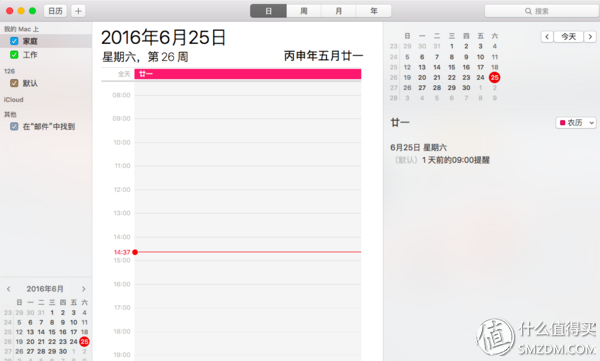
3、开关机的速度快~~~~~我的1.4G双核的电脑,开机十多秒,关机5秒以下,这种速度目前也还算比较领先的哦~~~~~~
今天先谈这么多吧,以后有了机会系统谈~~~~~最后给大家的建议就是:买了苹果电脑不要装双系统,影响性能发挥~~~~;如果实在想用微软系统,就买其他牌子的吧,选择也很丰富的~~~~~
【结语】
本文由什么值得买网友“习惯了哦”撰写并授权转载,由于篇幅原因,仅选取了精华的部分进行分享。完整原文可去我站《苹果电脑选购、使用和维护 篇二:苹果电脑使用六问六答》查看,如果你有更多好物想跟我们分享,欢迎在评论区与我们互动。
本文著作权归作者本人和什么值得买共同所有,未经许可不得转载。








